提起現今的X86廠商,我想大家浮出的名字不是Intel就是AMD,不然就是常在平板出現的威盛。雖說上面三大廠是眾所皆知,但是在台灣的五股的瞻營全(DM&P)公司,卻推出異於常人的X86主板size以及超低功率的名號打入工業主機板以及機器人市場。
既然都說是X86架構的主機板,那當然是可以把那大家又愛又恨的Windows系統以及Ubuntu放在裡面執行囉!
二、開箱:
第一盒,這次我們採用的是DM&P所推出的RB-110

接著這一盒是視訊卡

所採用的是Mini-PCI介面

是採用台灣圖誠科技公司(XGI)的Volari z9s晶片

而旁邊這顆則是晶豪科技(ESMT)的產品

VGA線的源頭

這袋是線材,包含以下內容物:
電源供應線 x 2
4 Pin COM Port x 4
10 Pin COM Port x 4
I2C cable x 1
網路線 x 1
2x5 pin Cable x 1

看看主角吧!
尺寸大約為9.7cm x 5.5cm

看看他的CPU,是採用DM&P自家生產的第三代CPU
(名稱為Vortex86DX,為90奈米製程,時脈可達1GHz)

接著看看他的記憶體
使用的是南亞顆粒128MB x 2(有一顆蓋在電池下面)

有線網路

USB Port x 3

剩下腳位看下圖標示

二、安裝系統
因為小弟我習慣在Ubuntu環境下工作,所以決定安裝Ubuntu系統。
在安裝之前必須要有幾個準備:
1. 4G 以上Micro-SD卡一張(速度當然是越快越好)
在此,我去買了一張Kingston 的Micro-SD Class 4記憶卡

看完了數據,心真的涼了一半,看來我們裝個系統就得等到海枯石爛。

2. 下載官方的安裝導引
點入以下官方的下載頁面
http://www.roboard.com/download_ml.htm
下載RB-110 Ubuntu下的說明文件,並且按照上面的方式安裝。
3. VirtualBox
我們必須借由VirtualBox模擬出主機板的環境來安裝系統進記憶卡裡。
由於新版的VirtualBox 4以上都把-register拔掉了,只好下載VirtualBox 3.1.2。
VirtualBox安裝畫面我們就略過吧!
開始安裝系統到記憶卡吧
三、安裝
首先設定個環境
開啟VirtualBox按”新增”之後

記憶體設定跟RB110一樣就可以

不使用虛擬硬碟



完成設定之後插入記憶卡到電腦上
按”電腦”右鍵點”管理”左邊的”磁碟管理”可以看到記憶卡的位置
(看卸除是裝置,以下是physicaldriver2)

打開CMD
進入C:\Program Files\Oracle\Virtualbox
(輸入cd C:\Program Files\Oracle\Virtualbox)
接著要建立USB.vmdk
(輸入VBoxManage.exe internalcommands createrawvmdk -filename "c:\Documents and Settings\Administrator\.VirtualBox\usb1.vmdk" -rawdisk \\.\physicaldrive1 -register)
之後便會看到成功的訊息

再次開啟VirtualBox並開啟存放裝置
設定如下,按確定

接著,啟動機器安裝Ubuntu囉
以下是中文版的安裝介面,官方有英文版,大同小異

選擇地區時間

鍵盤排列

空間分割如下

名稱密碼設定

以下這部要注意一下,要打勾並掛在記憶卡上主要分區

然後就開始安裝囉,開始時間是下午2:07

安裝完成!!!結束時間是下午3:14
安裝時間算是很快了

關閉機器後,把掛載光碟的IDE控制器刪掉,並且換成IDE第一主

再次啟動機器並登入系統
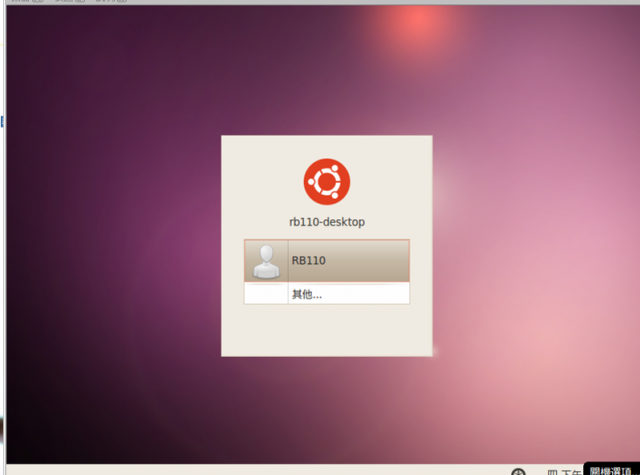
現在要下載Roboard的Kernel的壓縮檔並解壓縮

在終端機下取得root權限
接著輸入dpkg –i linux-image-2.6.34.1-vortex86-sg_1.0_i386.deb

接著,輸入update-initramfs –k 2.6.34.1-vortex86-sg –c
完成後輸入update-grub

最後輸入Poweroff
機器關閉後就可以上Roboard開機囉

四、總結
由於這是一塊應用在機器人上的主機板,假如想拿來灌XP跑遊戲,我想你會恨不得把他折一半。但如果是用來做為車用主機板、BT掛網幾、機器人的腦袋等等,我想他是個最佳人選,除了體積小之外,消耗功率也低(不到5W)。
後續的應用我也會慢慢地跟大家分享哦!




































































































